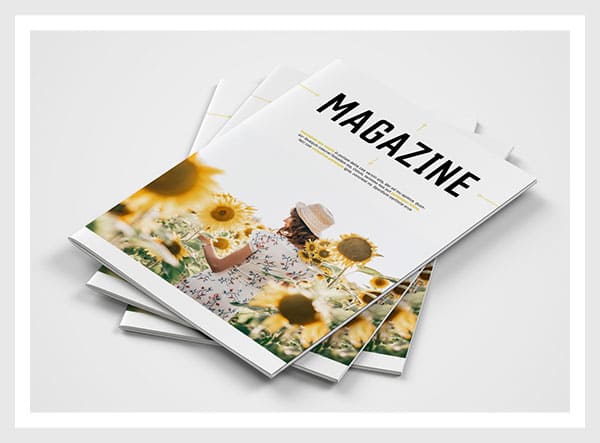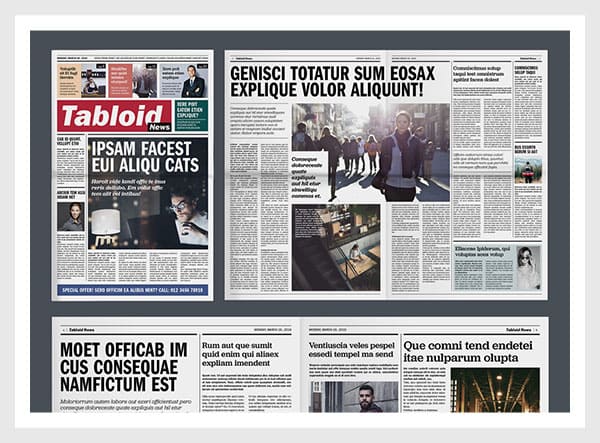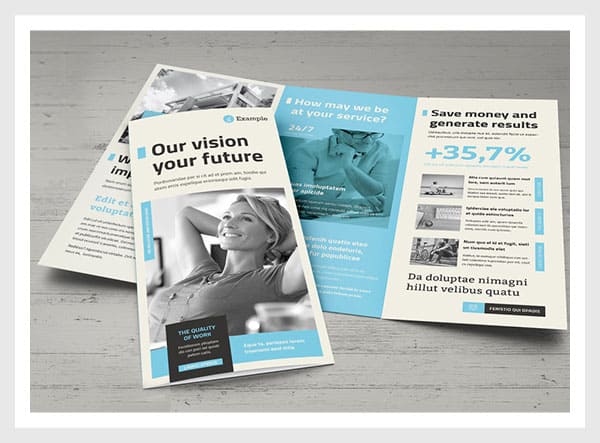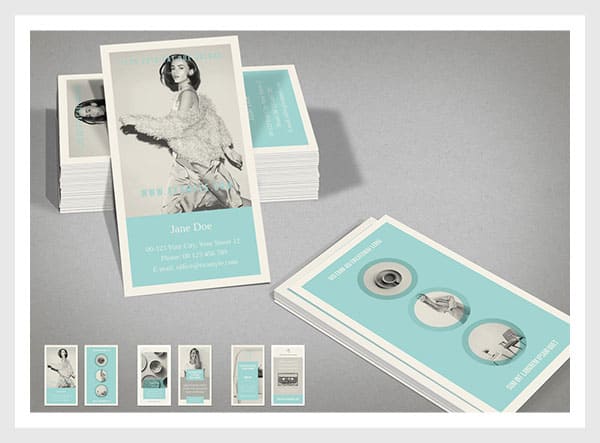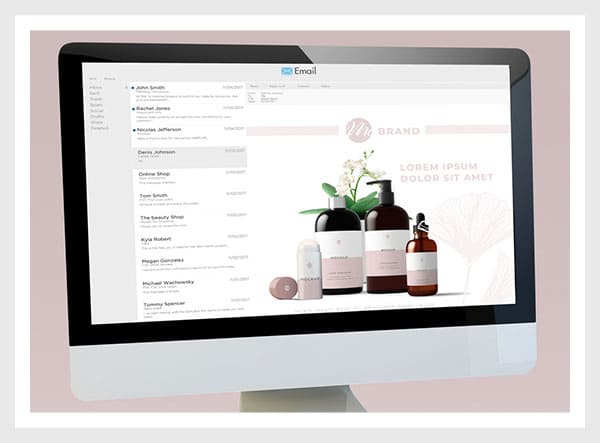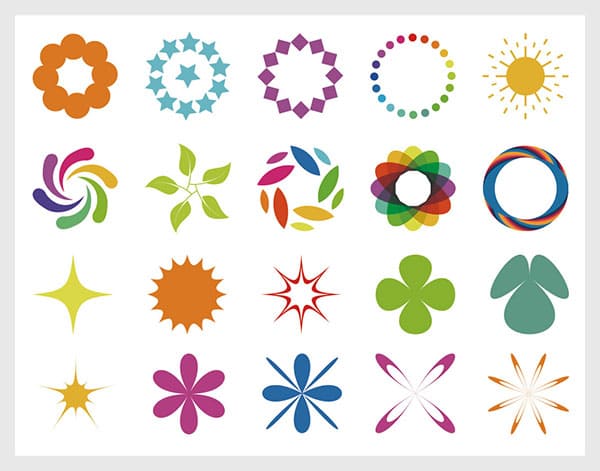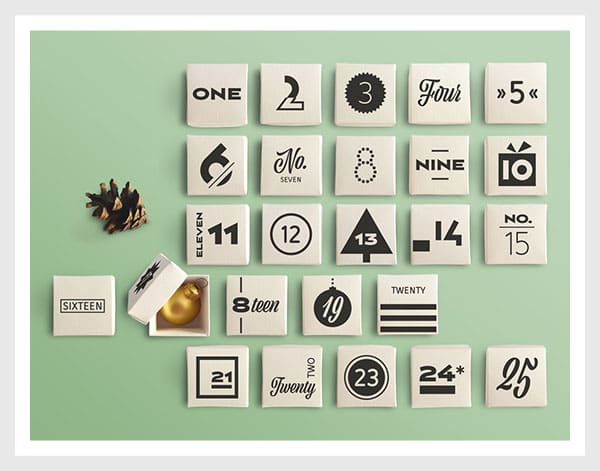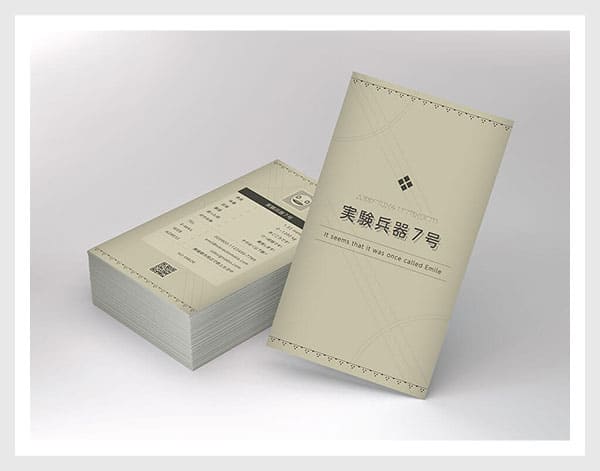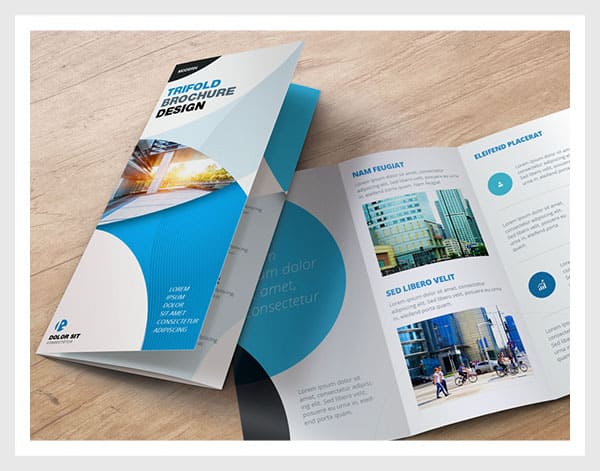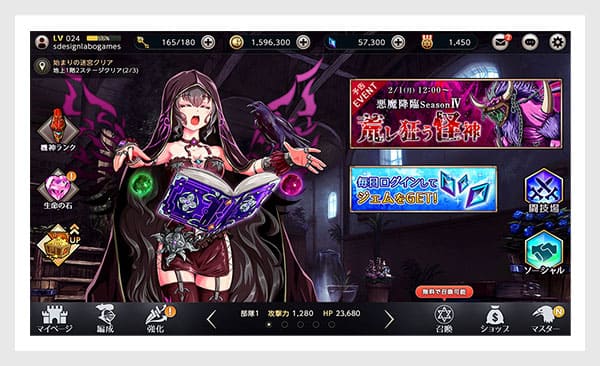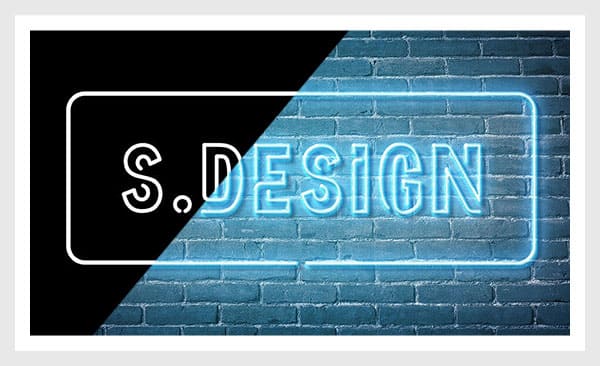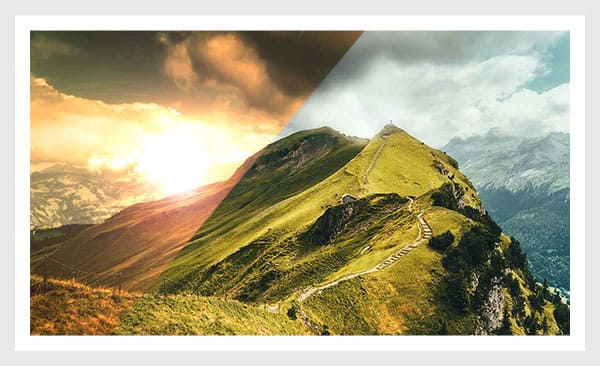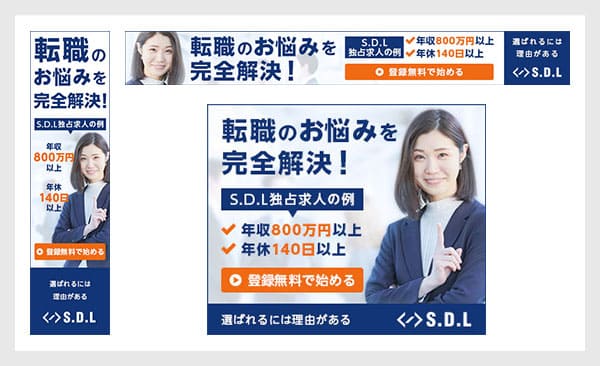InDesign(インデザイン)でできることやIllustratorやPhotoshopとの違いについてインデザ初心者の方に分かりやすく解説します。
デザイン制作をより効率的に進めるための基礎知識なので理解しておきましょう!
この記事の目次
InDesign(インデザイン)はAdobe製のページレイアウトソフトです。
冊子などの複数ページの雑誌や本(ページ物)をデザインする際に活躍します。
上記はInDesign(インデザイン)で作れる制作物の例です。
(なおInDesign未導入の方はInDesign公式サイトから入手できます。)
雑誌や本、ポートフォリオ、チラシやパンフレット、プレゼンテーション資料などのページ物に最適です。
他にも名刺、チラシやパンフレット、Webデザインにも活用可能ですが、IllustratorやPhotoshopでも制作が可能です。
…と、実はページ物以外にも幅広いデザイン制作用途にも利用できます。
Illustratorでもページ物は作成可能です。
しかしノンブルや柱など、ページ物を作成する上で欠かせない要素を作る機能は備わっていません。
目次や索引、表組や特色の掛け合わせ等もIllustratorには備わっておらず、ページ物の作成には不向きです。
上記のようにIllustratorはロゴやアイコンなどのイラスト、名刺やペラのチラシや三つ折りパンフレット、Webデザイン等、そこまでページ数が多くないデザイン制作に適しています。
なお、Illustratorの用途について詳しくはコチラの記事で解説しています。
InDesignは個人利用だと、例えばポートフォリオなどページ数が多くなりがちな制作物に適しています。
ポートフォリオとは自身の作品を1つのファイルにまとめた作品集の事です。(詳しくはコチラ)
デザイナーの方が就職活動や仕事を獲得する上で必要な不可欠なアイテムですよ。
有名なグラフィックソフトのPhotoshop(フォトショップ)との違いについてです。
Photoshopはグラフィック作成全般ができる、言わば最強のグラフィックソフトです。
画像や写真の加工、紙面やWebデザイン、UIデザイン、イラスト作成、ロゴ作成など、大抵の事は可能!
デザイン初心者からプロまで、とりあえずPhotoshopを入れておけば大方OKといったソフトです。
しかしIllustrator同様、ページ物は作れなくないですが不向きです。
IllustratorやPhotoshopの違いをパッと見ると、グラフィック作成全般ができるPhotoshop(フォトショップ)があれば…他のソフトは不要じゃね?と思われるかもしれません。
確かにPhotoshopは優秀過ぎるソフトですし、デザイン作業をする上で最も使います。
…かと言って何でもかんでもPhotoshopで行うのは非効率的です。
ポートフォリオの作成を例に解説しましょう。
- ベースとなるポートフォリオのテンプレートはInDesignで作成
- ページ内に掲載するイラスト等はPhotoshopやClipStudioPaintで作成
- 表紙やページ内にあしらうロゴやアイコン類はIllustratorで作成
…など、適したソフトを選択する事で効率的に制作を進めることができます。
もしポートフォリオ制作を全てをPhotoshopで作るとなると…正直かなり面倒です。
そしてファイルサイズも大きくなりがち…
ページ物は圧倒的にInDesignが効率的、緻密なロゴの作成もIllustratorに軍配が上がります。
要は一つのソフトだけにこだわらず、適したソフトを選択して制作する事が重要だという事ですね。
紙媒体やPDF形式で作成したポートフォリオの品質を手っ取り早く高めるには、高品質なテンプレートの活用が最も効率的かつ効果的です。
商用利用可能で高品質テンプレートばかり厳選!
今まで意識しなかった多くの「気づき」に出会えますよ。
※なお、ポートフォリオ制作はInDesign(インデザイン)を使うのが最も効率的です。
コチラでインデザ初心者の方向けにポートフォリオテンプレートの使い方を詳しく解説しております。

2時間あればポートフォリオが作れます。
編集にはInDesignが必須、未導入の方はInDesign公式サイトから入手しておきましょう。
ダウンロードする

A4に印刷したポートフォリオ、PDF形式、どちらも短時間で作成可能です。
ダウンロードする


作品を大きく見せる、制作過程を見せる、複数見せる、横長作品を画面内に綺麗に収める等、どんなパターンにも当てはめる事が可能ですよ。
ダウンロードする

単色に文字だけで構成した表紙も素敵です。
ページ中身のレイアウトパターンも豊富、あえて表紙をシンプルにする手法もアリですよ。
ダウンロードする
下記リンクで多数の高品質なポートフォリオテンプレートを紹介しています!
プロが作成した生データを研究する事は重要です。
普段からデザイン業務をされている方にとって自分以外のプロのクリエイターが作成したデータを見る事は日常茶飯事ですが、そうでない方は見る機会がありません。
AdobeStockのテンプレート素材はプロによる高品質な作品ばかり!
全て商用利用可能なので、テキストを変えるだけでそのまま使えます。
制作の手間を格段に軽減してくれるだけでなく、スキルアップの為の教材としても最適ですよ。
高品質な雑誌のレイアウトテンプレート30選
【商用可】二つ折りパンフレットのテンプレート50選
高品質な白黒のポートフォリオテンプレート42選
【商用可】高品質なフォトブックテンプレート25選
【商用可】高品質なカフェメニューのテンプレート48選
下記記事で良質な素材を紹介しております。併せてチェックしてください!
以上、InDesign(インデザイン)でできる事やIllustrator・Photoshopとの違いについてでした。
インデザインを使われているデザイナーは意外と少なめ。
私が働いてきた職場や知り合いのデザイナーで使っている方はほぼ皆無でした。
しかし使えば使うほどに便利で魅力的なソフトなのがInDesignです。
何となくIllustratorやPhotoshopを使って制作しているモノをInDesignに置き換えてみませんか?
更に制作が加速する可能性を秘めていますよ。
ではまた!
まだIllustratorを導入されていない方はAdobe公式サイトから入手できます。
なお、学生や教職員の方は公式サイトの学割コンプリートプランが最強にお得!
Illustratorの使い方はゼロから始めるIllustratorで徹底解説しています。
インデザイン基本操作


















インデザイン応用操作






ポートフォリオテンプレート関連


デジタルポートフォリオ用のテンプレート35選





紙面デザインテンプレート関連